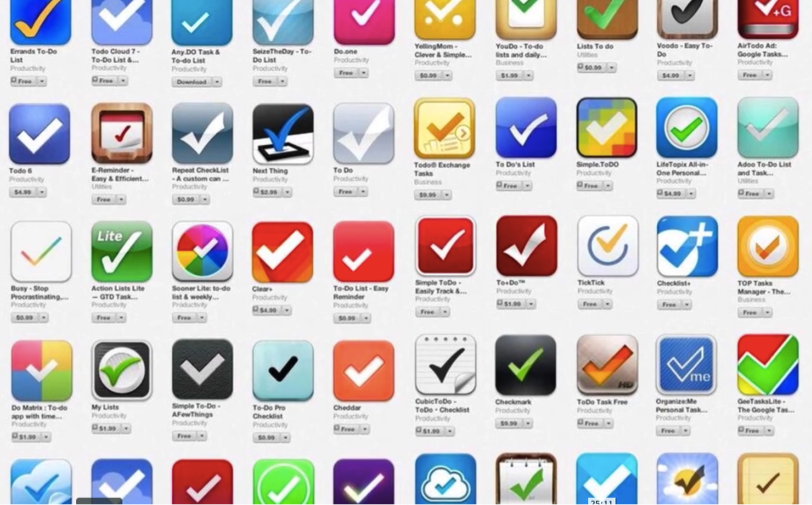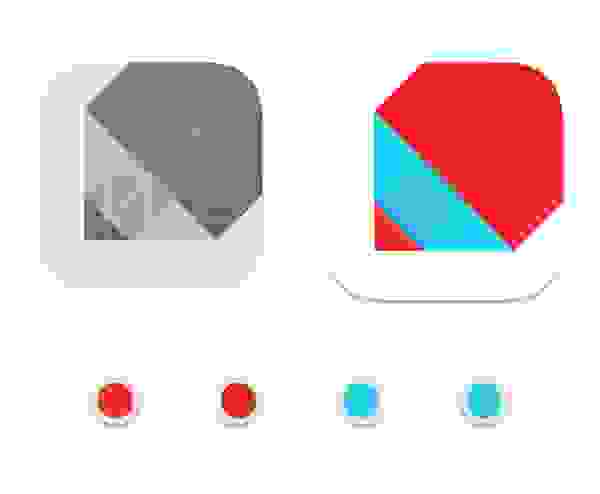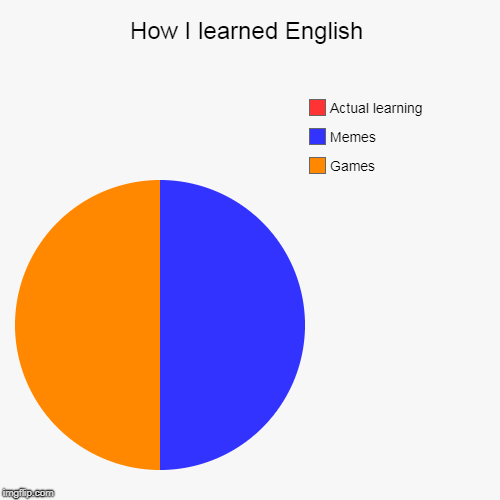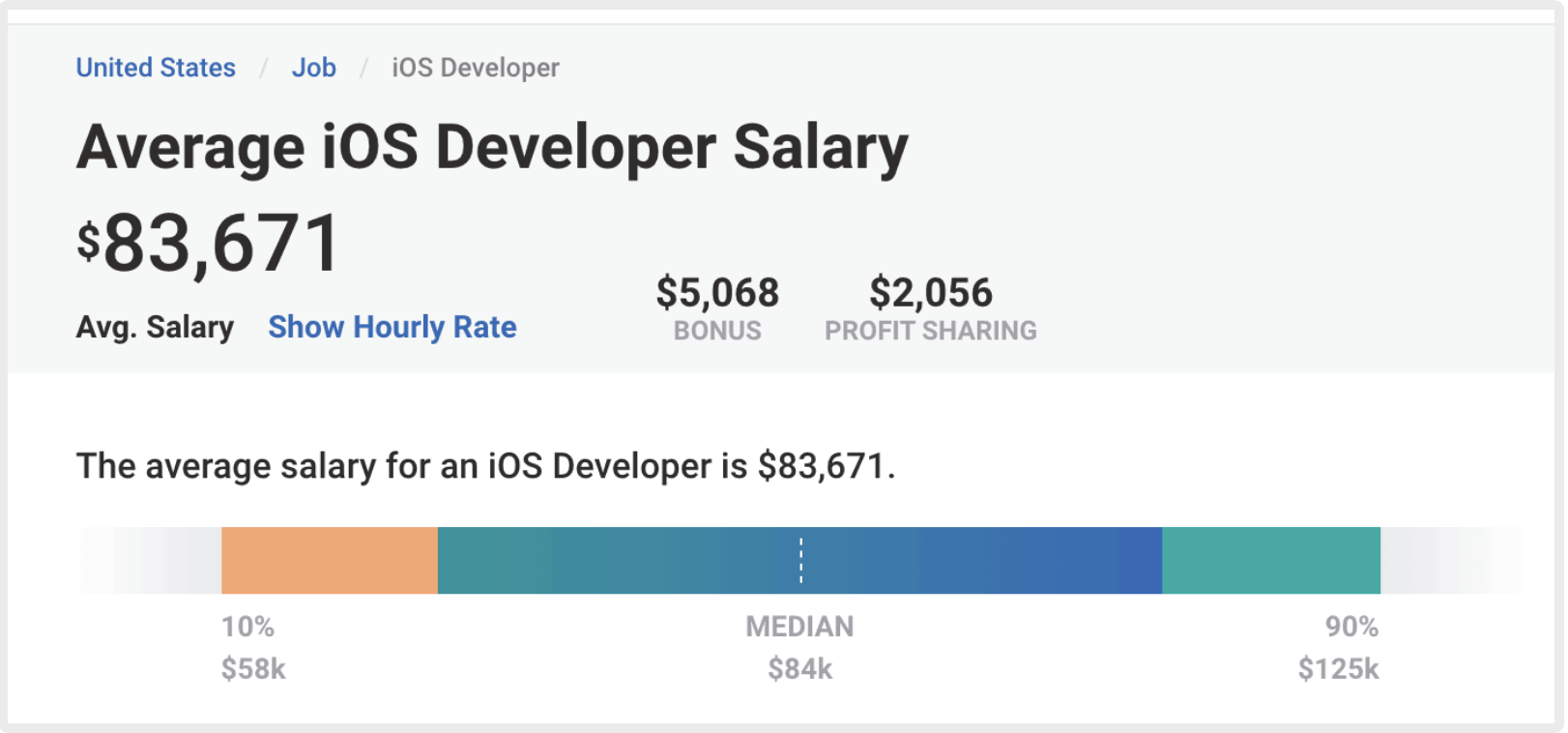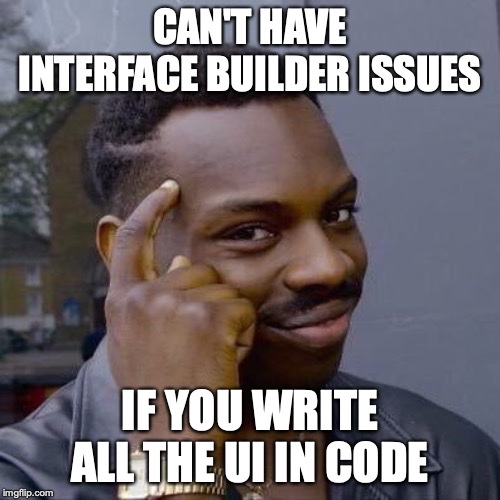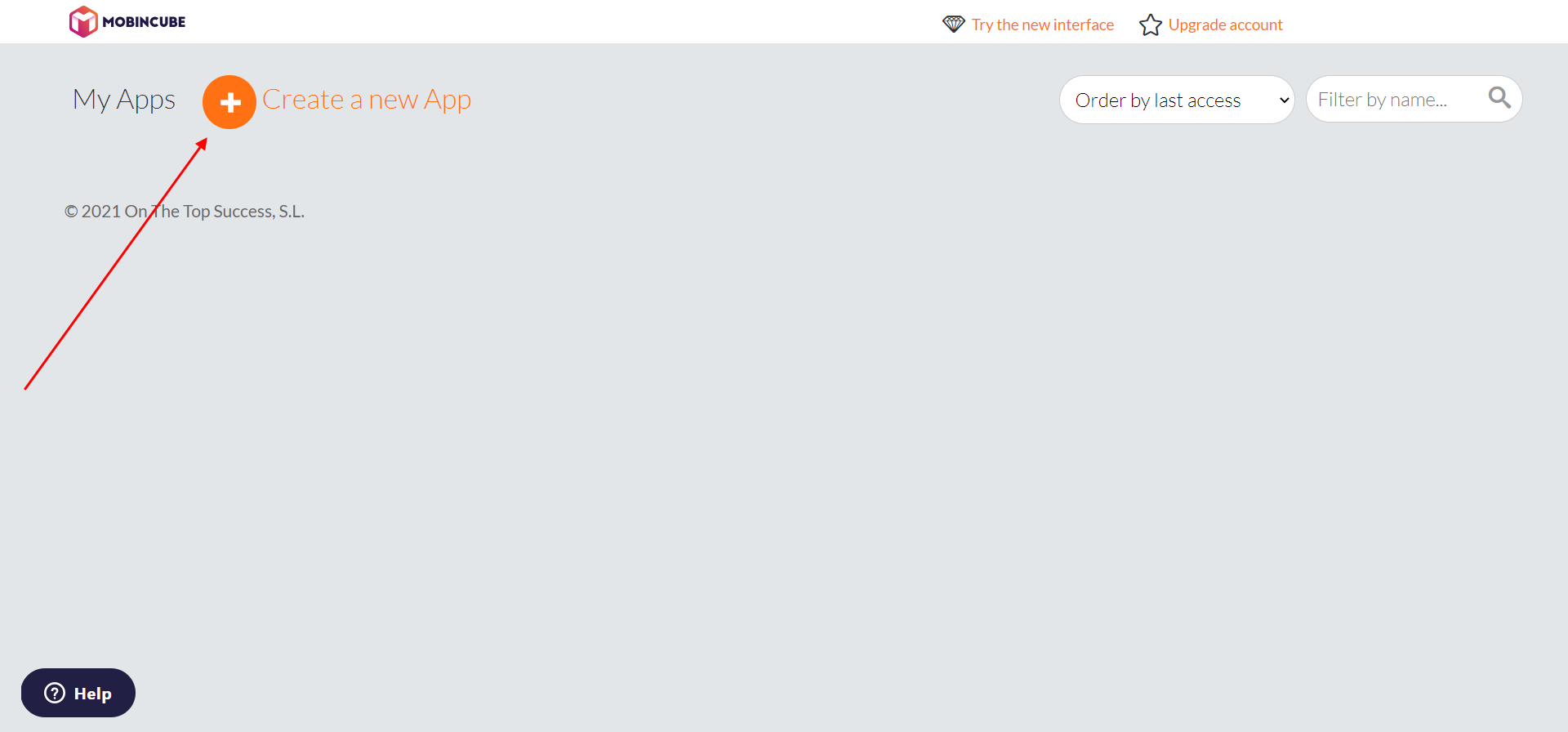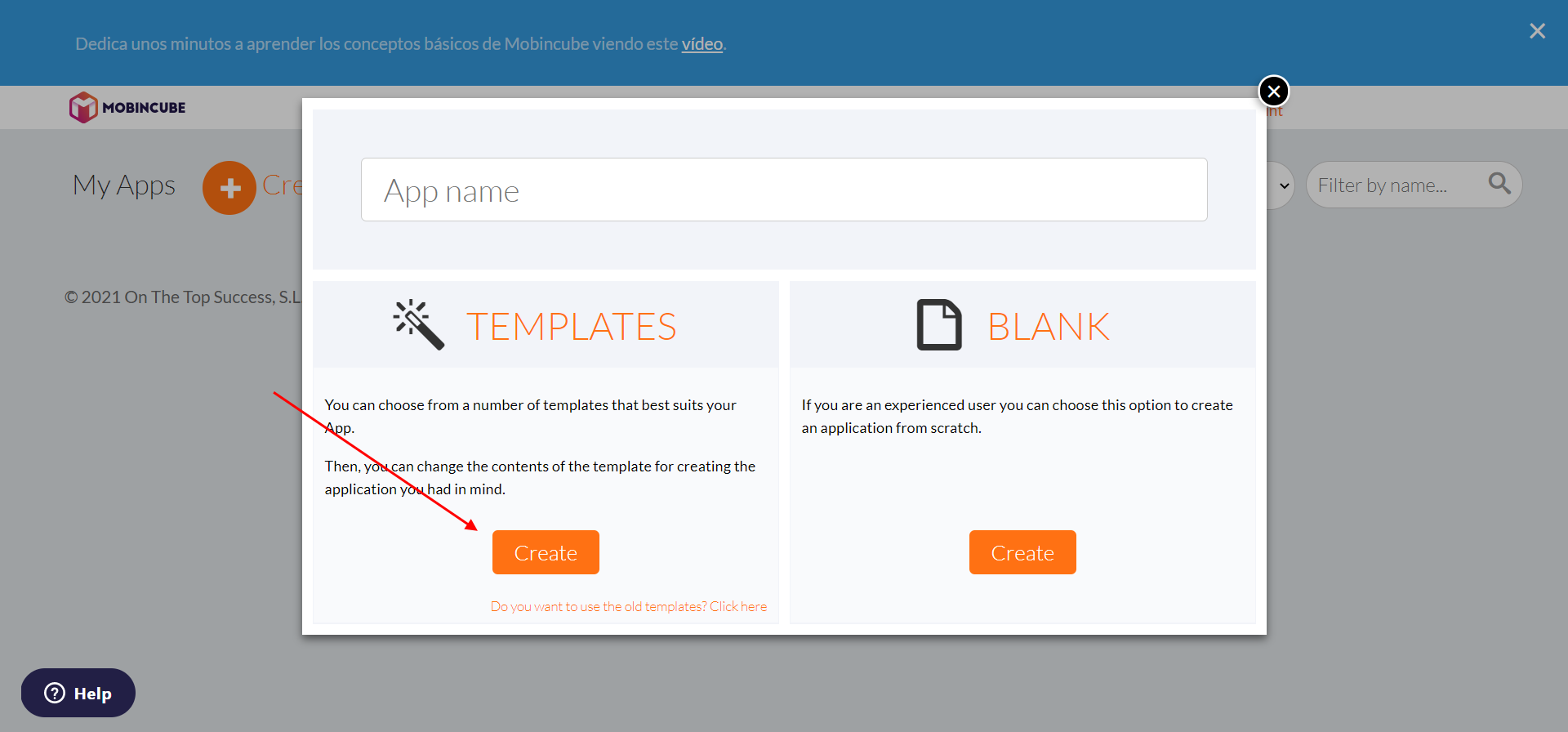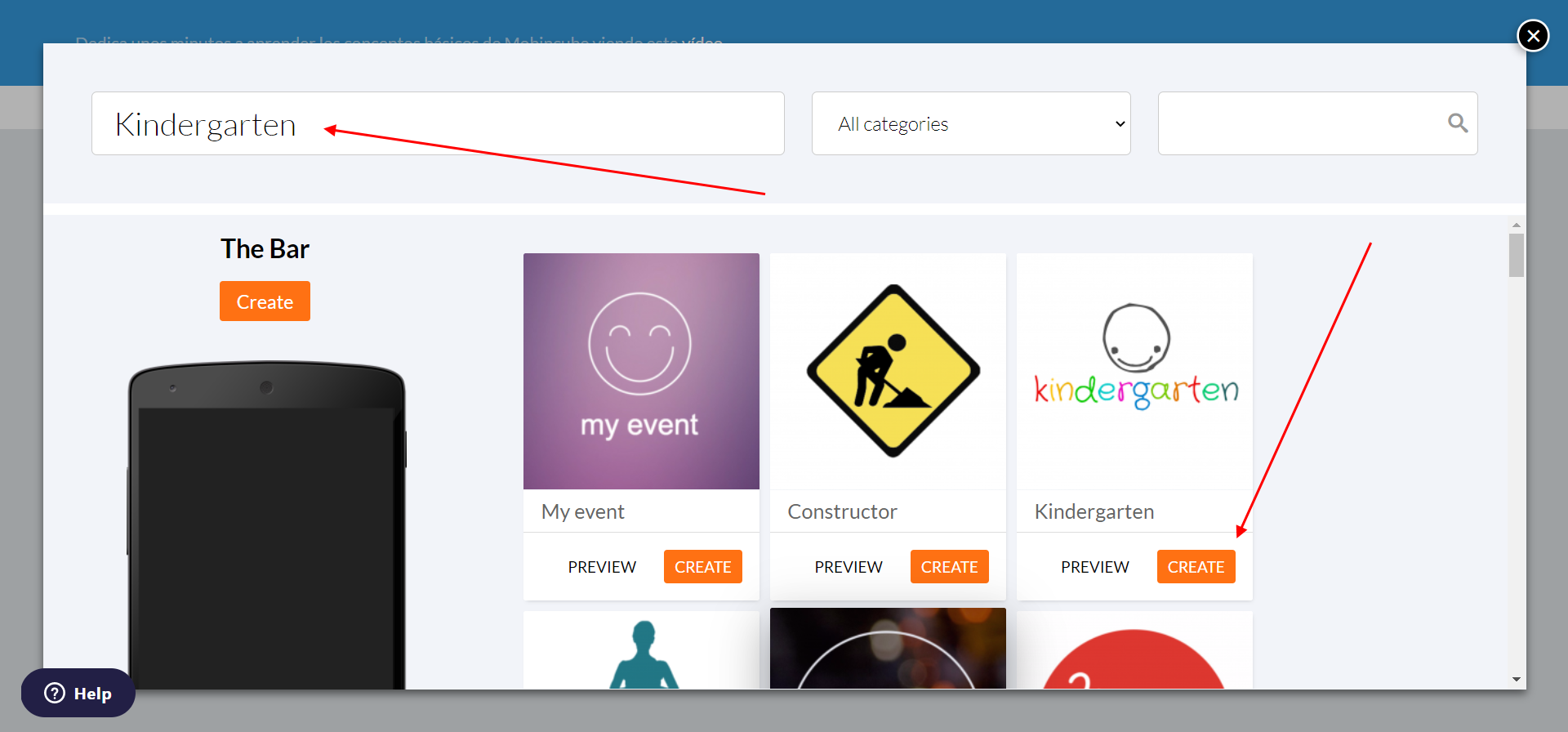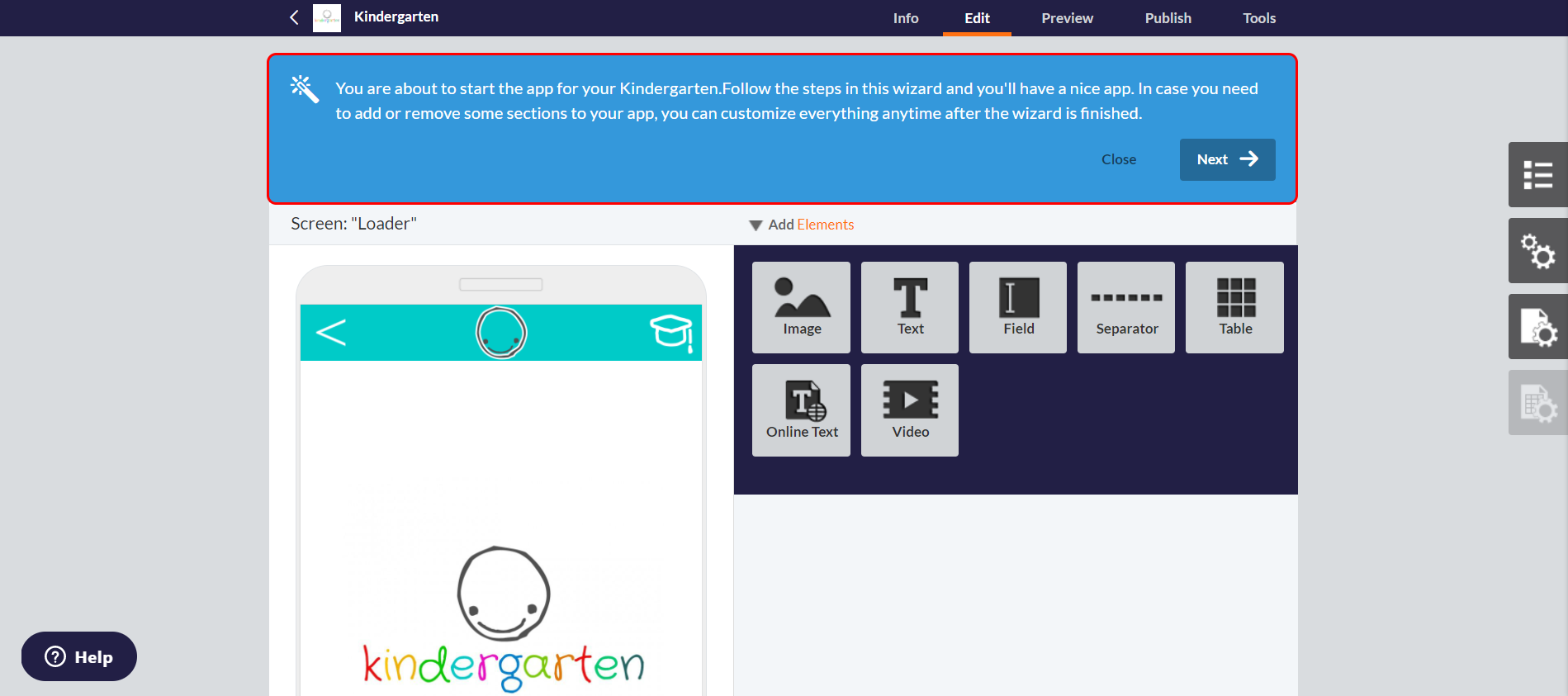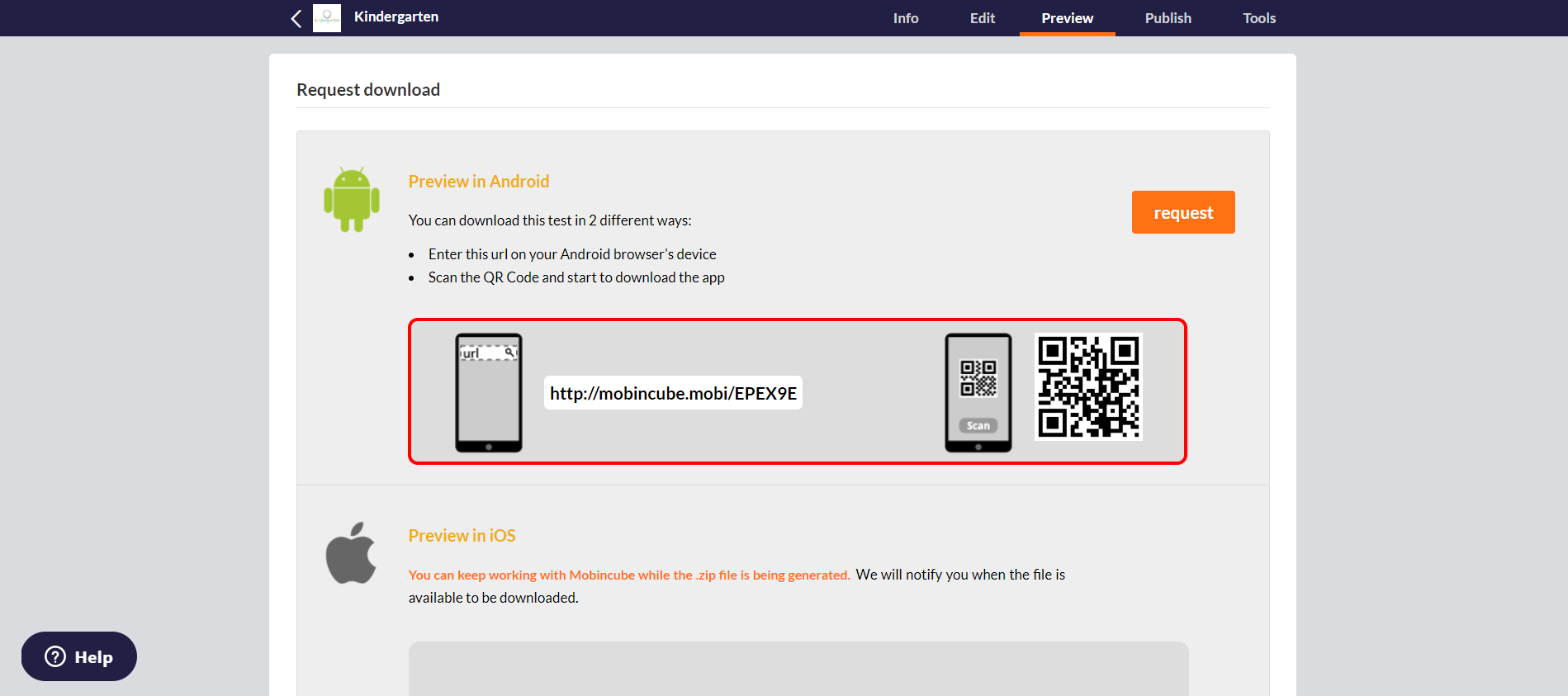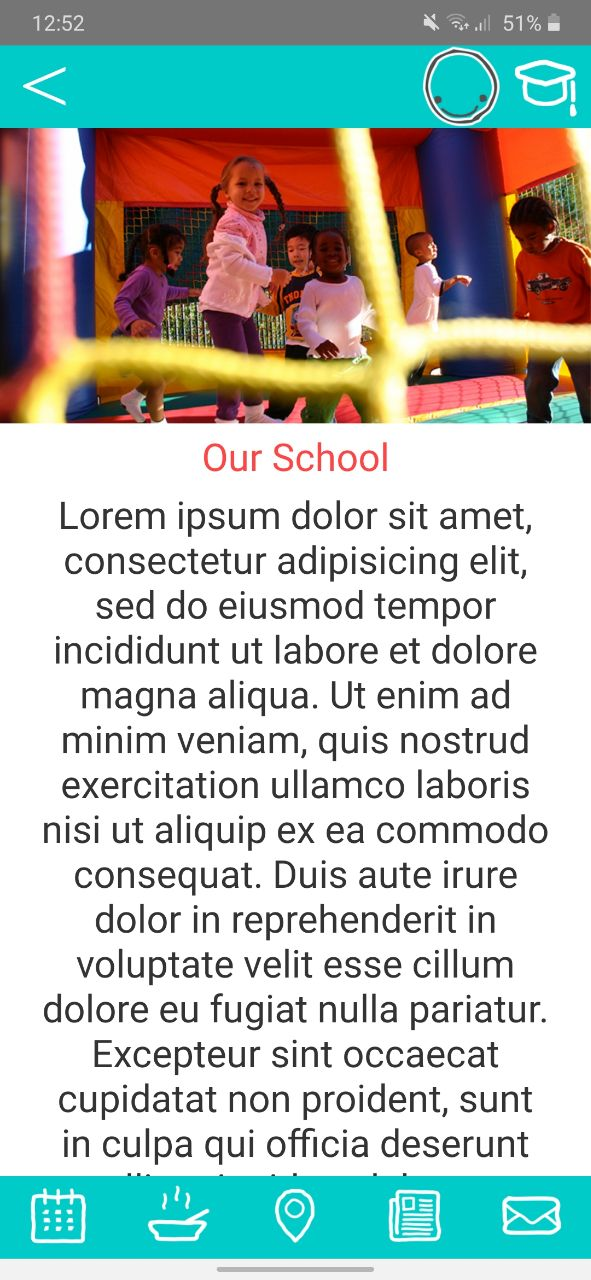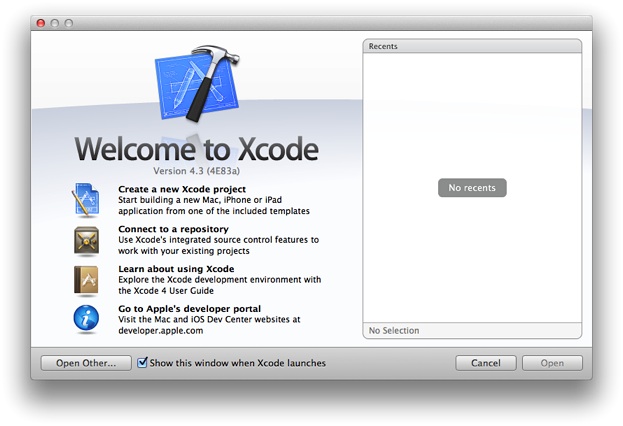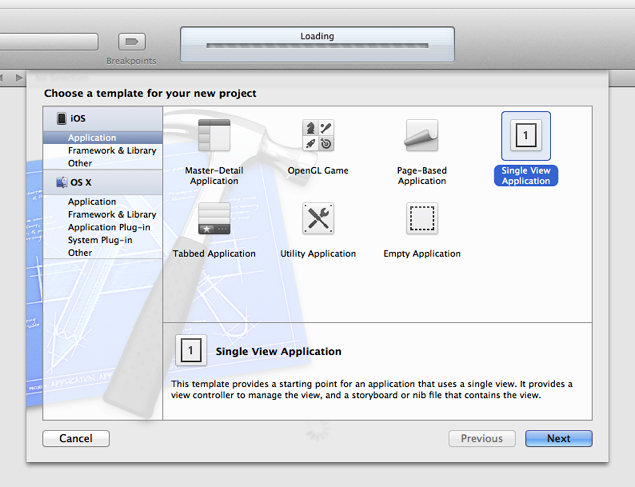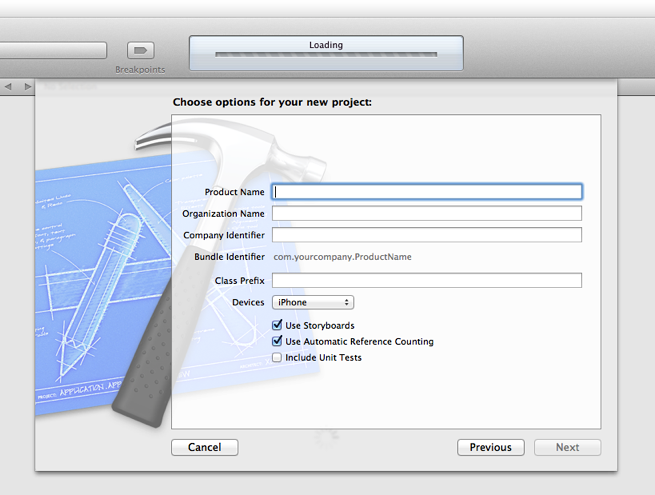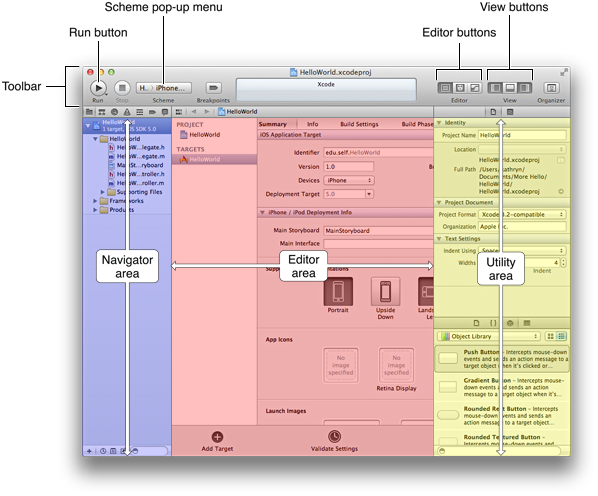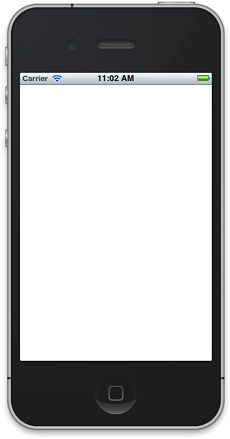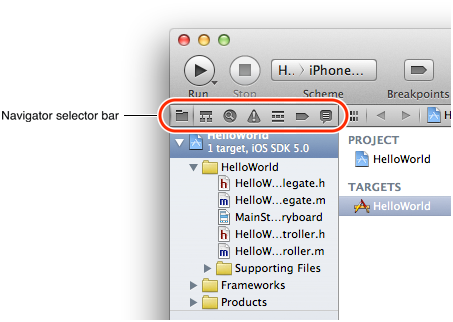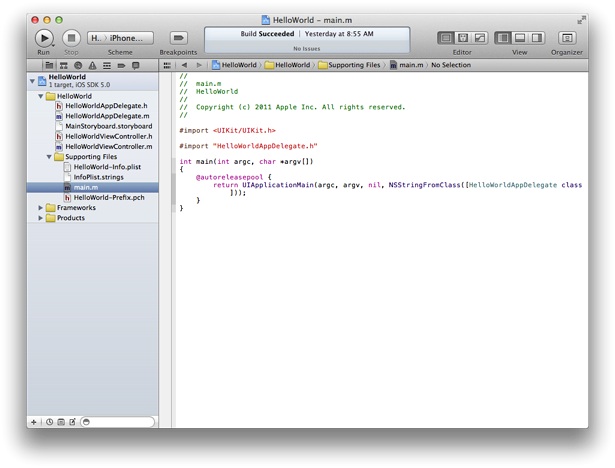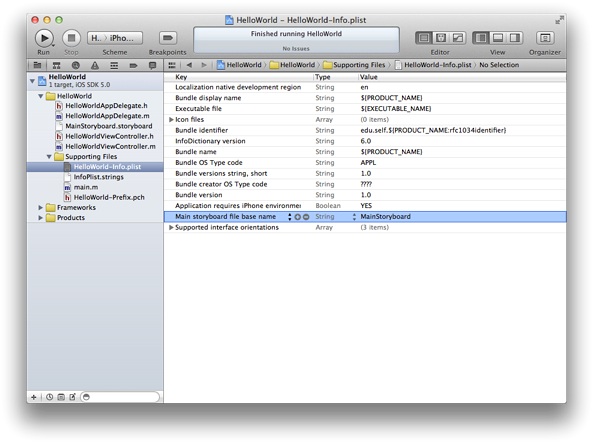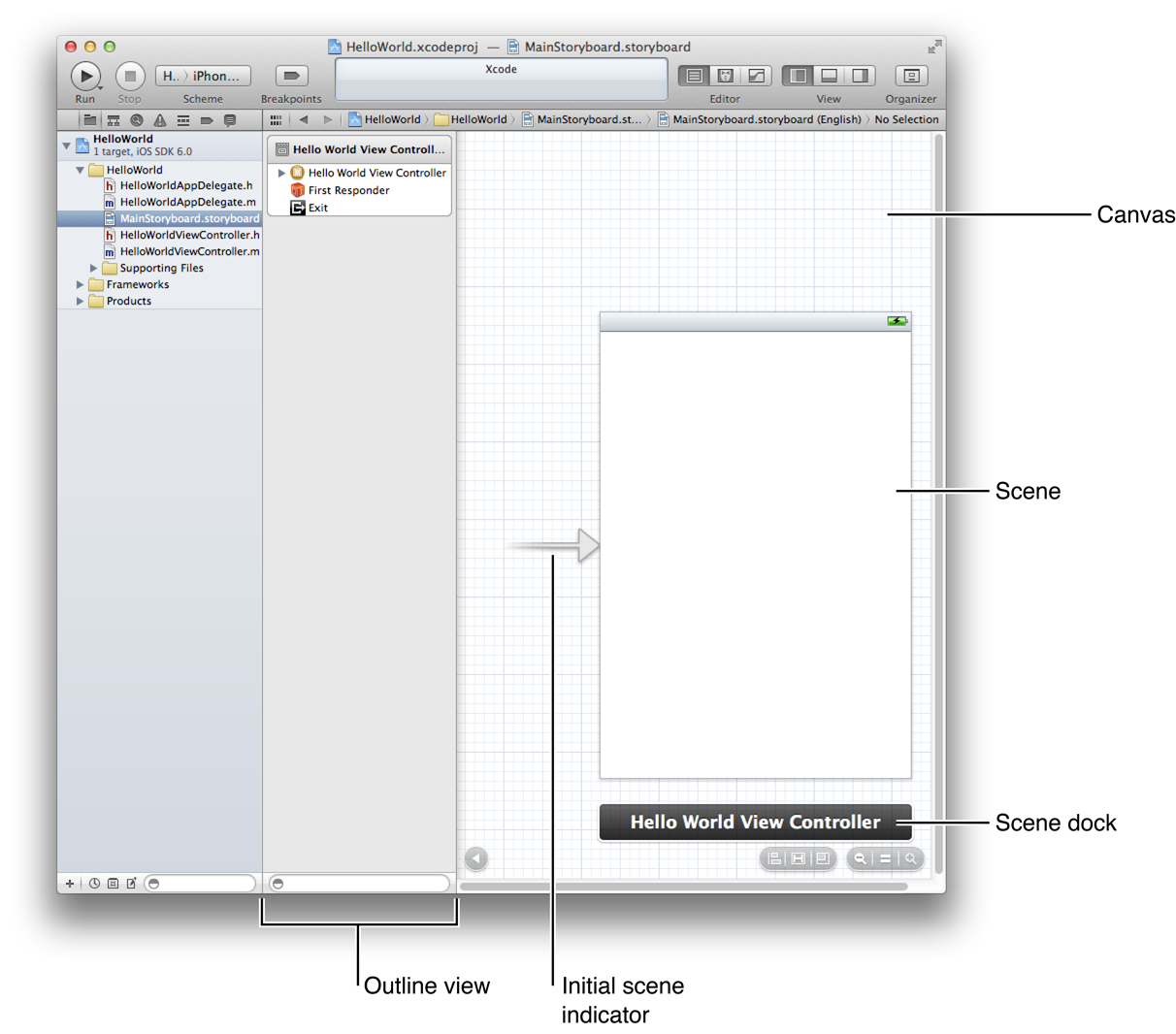Без финансовых вложений и специальных знаний.
Вот простейшая инструкция, как создать элементарное iOS-приложение и испытать его на своем устройстве. Отталкиваясь от нее вы сможете дальше углубиться в тему и создавать реально полезные программы.
Примечание для пользователей Windows: чтобы создавать приложения для iOS вам необходимо установить OS X на виртуальной машине (VirtualBox, VMware). Это процесс отнюдь не прост и для его осуществления требуется отдельная инструкция.
1. Идем в App Store и устанавливаем среду разработки XCode:
Если у вас уже стоит XCode, то необходимо обновить его.
2. Запускаем xCode и выбираем пункт меню File -> New -> Project:
3. Выбираем платформу и тип приложения:
4. Указываем информацию о проекте. Обратите внимание, что мы выбрали тип приложения «Universal»:
5. Нажимаем на кнопку New Folder и указываем имя папки, в которой будем хранить файлы приложения:
6. Снимаем галочку с чекбокса Create Git Repository и нажимаем кнопку Create. В результате вы должны попасть на стартовый экран работы над приложением:
7. Нажимаем на пункт Main.storyboard в правом меню, перетаскиваем на основное поле элемент Label и добавляем в него текст Hello_world:
8. Теперь надо сделать иконку для приложения. Подбираем картинку и загружаем ее на mapappicon.com:
9. Ждем когда веб-приложение закончит работу и указываем свой адрес электронной почты для получения архива с иконками:
10. Возвращаемся в XCode и в левом меню выбираем раздел Assets.xassets:
11. Открываем архив из почты и перетаскиваем иконки оттуда на рабочее пространство XCode:
12. Выбираем один из симуляторов устройств, нажимаем на кнопку запуска приложения (черный треугольник) и включаем на своем Mac Developer Mode:
13. Повторяем попытку запуска. Ждем, когда на симуляторе загрузится iOS:
14. Убеждаемся, что приложение работает:
Смотрим готовое приложение на устройстве
Теперь можно посмотреть, как работает приложение на устройстве. Перед выполнением инструкции убедитесь, что у вас свежие версии XCode и iOS.
1. Идем в xCode -> Preferencies -> Accounts и добавляем свой Apple ID:
2. Подсоединяем iOS-устройство к компьютеру:
3. Выбираем нужное устройство в списке и нажимаем на кнопку запуска. Ждем некоторое время.
4. Если вылезло сообщение о проблемах с безопасностью, то на iOS-устройстве идем в Настройки -> Основные -> Управление устройством и разрешаем запуск приложений от разработчика с вашим Apple ID:
5. Идем на рабочий стол и находим иконку нового приложения:
6. Запускаем:
7. Отсоединяем устройство от компа. Теперь приложением можно пользоваться.
Что делать, если хочешь больше?
С помощью метода научного тыка и Google можно расширить вышеприведенную последовательность действий и создать более функциональное приложение. Но использовать его можно будет только на своих устройствах.
Ведь Apple предъявляет очень высокие требования к приложениям. App Store Review Guidelines включает в себя 29 пунктов и более сотни подпунктов. Для того, чтобы приложение им соответствовало и было принято для публикации в магазине, разработчику требуется большой объем технических знаний.
Если хотите создавать качественные приложения для iOS предназначенные для массового использования, надо учиться!
Начать въезжать в тему можно с бесплатных вебинаров о мобильной разработке. Регистрируйся и смотри:
- Программирование на Objective-C. Разработка простого калькулятора для iPhone
- Swift — скорость и простота разработки
- Язык Swift против языка Objective-C
- Обзор Swift Cocoapods Frameworks
- Обзор Swift Cocoapods Frameworks. Часть 2
- Обзор Swift Cocoapods Frameworks. Часть 3
- Обзор Swift Cocoapods Frameworks. Часть 4
- Реактивное введение в мобильную разработку под Windows
- Методы тестирования мобильных приложений на платформе Android
А лучше записаться на бесплатный курс Objective C. Приложение TO-DO List. Он состоит из 16 уроков с домашними заданиями, которые проверяются преподавателем.

🤓 Хочешь больше? Подпишись на наш Telegram.

iPhones.ru
Без финансовых вложений и специальных знаний. Вот простейшая инструкция, как создать элементарное iOS-приложение и испытать его на своем устройстве. Отталкиваясь от нее вы сможете дальше углубиться в тему и создавать реально полезные программы. Примечание для пользователей Windows: чтобы создавать приложения для iOS вам необходимо установить OS X на виртуальной машине (VirtualBox, VMware). Это процесс отнюдь…
- Apple,
- GeekBrains,
- программирование
Время на прочтение
5 мин
Количество просмотров 151K
Все началось с того, что я огляделся по сторонам и, не увидев автомобиля своей мечты, решил сконструировать его сам
Фердинанд Порше
Привет, Хабр. Хочу рассказать, как создал свое первое iOS приложение и что из этого получилось.
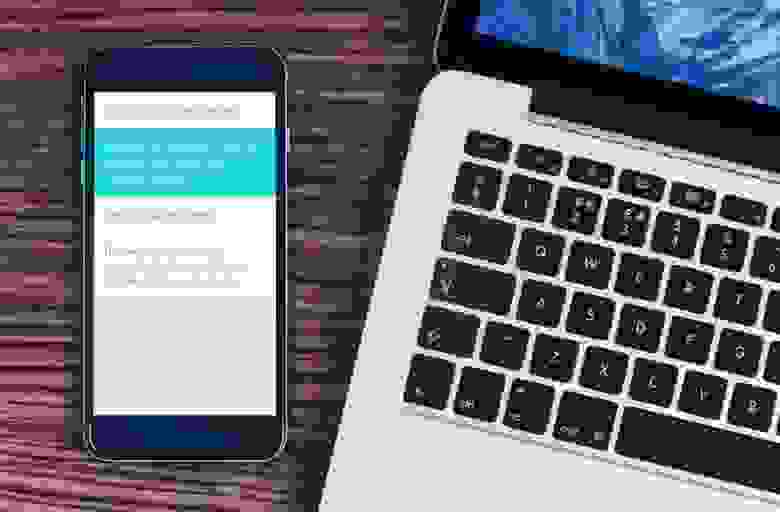
Идея
Идея для приложения возникла сама собой: создай то, чем бы ты с удовольствием пользовался бы сам. Я постоянно пишу заметки. Ведь у каждого занятого человека существует определенный набор фактов, которые он получает в течение дня, и которые стоит запомнить. А так как все люди забывают (и это нормально!), то нет лучшего решения, чем просто записать. Я все время чувствовал какое-то неудобство при работе с представленными в AppStore приложениями-заметочниками. Излишняя сложность в управлении, наличие ненужных категорий, нагромождение дополнительной информации — все это мешает приложению выполнять его основную функцию. Плюс ко всему многие из этих вещей выглядят просто некрасиво.
Поэтому, поставив все ставки на простоту и удобство, я приступил к созданию концепции. Модель приложения с единым списком заметок. Все в одном месте, что может быть проще? Если что–то имеет большую ценность или актуальность, совсем не обязательно вешать на него ярлык, ведь достаточно просто переместить более важную заметку в топ списка. Старые и ненужные записи постепенно будут опускаться вниз и в последствии будут удалены пользователем.
Функционал
После того, как концепция была придумана, я выписал основной функционал — те вещи, на которые я хотел бы сделать акцент в управлении:
- Один главный список для всех заметок;
- Все действия с заметой должны выполняться одним движением — создание, редактирование, удаление, выделение, перемещение в топ и шаринг;
- Возможность легко поделиться заметками в Facebook, Twitter, скопировать или отправить на электронную почту;
- Выделение заметки несколькими цветами, в зависимости от приоритета и срочности;
- Удобное редактирование в портретной и ландшафтной ориентации;
- Дневная и ночная темы оформления для удобной работы в любое время суток
Довольно стандартный функционал для подобного рода приложений, согласитесь. Но это только верхушка айсберга, дьявол кроется в деталях.
Инструментарий
Перед тем, как писать код в Xcode, я полностью воссоздал внешний вид приложения в векторном редакторе Sketch. Эта программа отлично подходит для быстрого создания макетов. Для этого приложения доступна масса плагинов, среди них есть Sketch Preview — просмотр артборда сразу на устройстве через программу Skala Preview. Всего лишь нужно скачать бесплатные программы Skala Preview на компьютер и мобильное устройство и установить плагин. После этого выбрать нужный артборд, нажать комбинацию Command+P и уже через секунду внешний вид приложения транслируется на устройство.
Кроме того, в приложении очень удобно создавать скриншоты для публикации в AppStore. Для каждого размера экрана создавался свой набор артбордов, вместе с использованием стилей, время потраченное на форматирование минимально. Но про публикацию чуть позже.
Разработка
В приложении я использовал всего два контроллера – один непосредственно для всех-всех-всех заметок, другой — для отображения небольшого туториала при первом запуске. Работу с базой данных я организовал с помощью фреймворка CoreData.
После создания базового функционала (создание, удаление, редактирование заметок) я решил улучшить каждую из этих функций.
Согласитесь, редактирование текста в iOS реализовано достаточно неудобно. При допущении ошибки в слове для перемещения курсора на нужную позицию необходимо сделать касание и не убирая пальца от экрана, попытаться попасть в выбранную область. К тому же после исправления ошибки нужно вернуть курсор назад в конец строки. В своем приложении я решил переработать механизм перемещения курсора: для того чтобы внести изменение в слово, нужно лишь сделать свайп в зоне между клавиатурой и набираемой фразой не загораживая при этом обзор текста.
Анимации удаление и перемещения в топ я решил реализовать самостоятельно, а визуальное сопровождение максимально приблизить к реальной жизни. Что-то приобрело более высокий приоритет — свайп вправо и заметка перемещается в топ списка. Чтобы удалить — свайп влево и анимация зачеркивания покажет на сколько еще нужно продлить свайп чтоб завершить удаление. При случайном удалении — нужно просто потрясти устройство («Shake»), и заметка вернется на свое прежнее место.
Для того, чтобы выделить заметку, я использовал LongTapGesture и три основных цвета приложения — белый, синий и красный, которые и сформировали главную палитру цветов.
Чтобы поделиться заметками из приложения я добавил дополнительный нижний бар, для появления которого необходимо сделать свайп из-под нижнего края устройства (Bottom Edge Swipe). В панели для шаринга собраны все самые важные действия — публикация в Facebook или Twitter, отправка списка заметок по электронной почте, или просто копирование для дальнейшего использования. Механизм очень простой — нужно выделить необходимые записи, после — нажать на нужную функцию. Если вы необходимо вернуться в обычный режим — свайп по бару, но уже вниз.
Переход между дневной и ночной темами я решил сделать автоматическим — почему никто еще не додумался менять внешний вид в зависимости от положения солнца на небе? Все очень просто — после наступления темноты и после восхода солнца тема меняется, при этом пользователю не нужно отвлекаться от создания заметок, ведь приложение всегда будет автоматически подстраиваться под окружающие условия.
Нейминг
Название приложения — самая важная часть при разработке, это первое что видит пользователь в магазине. На хабре есть отличная статья по этому поводу. К подбору имени я решил подойти основательно: для начала я перебрал список 1000 самых популярных слов в английском языке и выписал всевозможные комбинации, которые подходили бы для названия мобильного приложения для заметок, к тому же хотелось уложиться в 8-10 символов. Но при этом не хотелось выбирать название SuperNotes или NotesPlus etc, хотелось чего-то нового. Мне понравилось сочетание mad note, на которое случайно наткнулся в Urban Dictionary:
mad note — excellent, entertaining, surprising, unexpected or awe-inspiring
Сразу же появился и слоган: MadNotes — Note your passion. Поскольку палитра основных цветов у меня уже была готова (белый, синий, красный), я решил сразу придумать подходящую иконку. Ситуация с логотипами для приложений подобного рода плачевная:
Поскольку заметки на бумаге пишут карандашом или ручкой, я решил отобразить это на иконке — карандаш повернутый под углом 45 градусов. Получилось вот так:
Результат
Поскольку изначально проект задумывался как дизайнерский, я решил поучаствовать с моим приложением в всеукраинском конкурсе Ukrainian Design Awards: The Very Best Of в категории Digital Design. До конкурса оставалось несколько недель, за это время я успел сделать публикацию на Behance, где визуально показал все основные функции приложения, а также записал видео-превью.
Поскольку победителей конкурса не разглашают до самого последнего момента, было невероятно приятно увидеть свою работу на выставке работ победителей — жюри увидели и оценили главную концепцию — минималистичное и, вместе с тем, функциональное приложение для ведения заметок.
Приложение находится в AppStore уже несколько месяцев, за это время я сделал шесть обновлений и переписал код на Swift. В последней версии (1.2) добавлена синхронизация с iCloud, так что заметки уже успели перебраться в облако.
Спасибо внимание.
Note your passion
Немного о себе
Эта статья написана по моему личному опыту. Сейчас я заканчиваю факультет программирования Берлинского университета им. Гумбольдта и работаю в Daimler AG/Mercedes Benz. Первое приложение разработала в университете. Это децентрализованное Android-приложение, позволяющее группе людей общаться без доступа к сети. Штука полезная, особенно когда вы где-то в горах или в джунглях 🐵
Однако сам процесс разработки под Android меня не впечатлил, я решила, что разработка приложений – не моё. К счастью, потом я приняла участие в менторском проекте между моим университетом и медицинским университетом Шарите. Так я открыла для себя разработку мобильных приложений для iOS.
Конечно, вам будет гораздо легче, если вы умеете программировать, но создавать простые iOS-приложения можно даже без навыков программирования. Сейчас активно развиваются NoCode-технологии, и программы для iOS можно делать в PaintCode.
Без английского не обойтись – самая качественная и актуальная документация находится на сайте Apple. Да вы и сами знаете, какую роль в программировании играет английский.
Разработка мобильных приложений под iOS – это не только весело, но и выгодно. В США за 2019 г. средняя годовая зарплата составляла 84 тыс. долл.
C тех пор, как Apple запустил App Store в 2008 г., было разработано 2 млн приложений. Согласно Appinventiv к 2021 году количество загрузок достигнет 353 млрд. Что насчёт России? По данным портала SuperJob в России разработчики iOS-приложений получают от 64 до 120 тыс. рублей.
Итак, что нужно, чтобы получить работу в качестве разработчика iOS?
1. Легче всего будет работать на macOS
Разработка приложений для iOS обычно осуществляется на Macbook/iMac. Не нужно гнаться за самой новой моделью, подойдет и простенький Air. Главное, чтобы на устройстве можно было установить последнюю версию macOS. Можно разрабатывать и на виртуальной macOS-машине, но это «больно».
2. Установите необходимый софт для iOS-разработки
Самая широко используемая IDE для iOS-разработки – это Xcode. Можно за день изучить, что где находится и для чего используется. Стоит потратить время и на продвинутые фичи и горячие клавиши, это облегчит и ускорит процесс разработки.
Разрабатывать iOS-приложения можно и на Objective-C, но обычно его используют для поддержки легаси-приложений. Для написания новых программ лучше подойдет Swift. Этот язык сейчас активно продвигается самой Apple.
Важно уметь адаптироваться к изменениям. Я бы не сказала, что каждая новая фича – это что-то хорошее. Если запустить Xcode, то можно увидеть много маленьких кнопок и панелей. Поверьте, нет ничего раздражительнее, когда в них что-то меняют, передвигают, удаляют, и потом надо тратить тысячу часов на их поиск. Ладно, преувеличиваю (нет).
3. Создайте пользовательский интерфейс
Разработчику iOS-приложений обязательно нужно уметь создавать пользовательские интерфейсы. Подвох в том, что это можно сделать несколькими способами. Например, используя Interface Builder и Storyboards из туториалов Apple. Или с помощью кода, для чего есть тоже множество разных решений. А можно взять SwiftUI – фреймворк для декларативного программирования пользовательских интерфейсов. Он относительно новый, но уже успел завоевать симпатии разработчиков.
Что касается дизайнов и прототипов, их я создаю в Sketch или Figma. Еще пользуюсь Canva. Практически всегда от клиентов поступают готовые ассеты. Поэтому, даже если вы не очень разбираетесь в дизайне, нужно уметь пользоваться соответствующими инструментами.
4. Нетворкинг и работа с API
Обязательно освойте работу с разными форматами данных. По крайней мере, нужно уметь парсить JSON и знать нетворкинг-классы Apple (URLSession) и библиотеки, к примеру, сетевую библиотеку Alamofire.
5. Научитесь взаимодействовать с базами данных
Самые распространенные базы данных в разработке iOS – это MongoDB, Firebase и Realm.
6. Контроль версий
Общение с моей командой осуществляется в Git. Можно освоить и другие менеджеры контроля версий, но мне на практике встречался только он.
7. Изучите пошаговые туториалы
В интернете можно найти тонны простых приложений с открытым исходным кодом на Swift, которые можно модифицировать на свой вкус. Ещё это очень хорошо развивает способность разбираться в чужом коде.
Мой первый Swift dev курс я прошла на Udemy (iOS разработка на Swift 5 от Angela Yu). Мне он понравился тем, что составлен для новичков и сложность нарастает линейно. То есть не будет такого, что на первом уроке вы установили Xcode, а на втором кодите Flappy Bird. В курсе огромное количество готовых ассетов, что я нахожу огромным плюсом, так как можно сосредоточиться на программировании и не ломать голову над тем, куда поместить очередной UI-элемент или какой цвет придать кнопке.
Еще много полезностей можно найти на сайте Hacking With Swift. Там всё понятно и бесплатно. Сайт одобрил сам Крис Латтнер, создатель Swift. У проекта есть канал в Slack, где можно законнектиться с iOS-разработчиками со всего мира. Создатель сайта Пол Хадсон активно общается с пользователями в Slack и Twitter (@twostraws).
Если вы уже разрабатываете iOS-приложения и ищете работу, то канал iOS-разработчика Шона Аллена поможет грамотно подготовиться к собеседованию. Шон рассматривает самые каверзные вопросы, а также загружает туториалы для разработчиков разных уровней. Не каждый может похвастаться 10-летним опытом разработки в Swift, а именно столько лет исполнилось Swift в этом году!
8. Практикуйтесь
Мне легче кодить, когда я имею конкретный проект. Это гарантия того, что я не заброшу приложение. Кто знает, сколько таких полуначатых проектов хранится в закромах моего макбука (я знаю, но не скажу 😂).
Многие ругают фриланс, но именно с него я начала, когда разобралась с основами разработки. Поэтому найдите подходящий по уровню проект и действуйте.
Я набросала лишь то, что помогло мне самой начать разрабатывать приложения. Буду рада, если вы поделитесь своим опытом в комментариях. 💃
Если интересно, могу написать о своей учёбе в университете, в том числе об учёбе во время COVID-пандемии.
***
Хочу научиться программировать с нуля, но не знаю, с чего начать. Что делать?
Можно учиться самостоятельно (долго) или пойти на курсы с преподавателями (быстро). Плюс нужно учитывать, что джунов много, конкуренция выше и работодатели повышают порог вхождения при найме на работу. Чтобы получить актуальные знания, мы в proglib.academy запустили курсы:
- Основы программирования на Python.
- Профессия Python-разработчик.
- Алгоритмы и структуры данных.
- Математика для Data Science.
- Профессия Data Science.
- Frontend Basic: принцип работы современного веба.
- Профессия Фронтенд-разработчик.
- Обработка естественного языка. Полный курс.
На подходе еще больше 10 курсов для взрослых и детей.
Статья о том, как я 7 лет шёл к собственному приложению в AppStore.
10 промокодов в конце статьи.
Предыстория
Вернёмся в далекий 2014 год, когда в сторах прогремело приложение FlappyBird.
Игра была популярна какое-то время, но вскоре разработчик удалил приложение из сторов после гневных отзывов и жалоб на стресс во время игры.
В итоге после такого ошеломительного успеха я подумал, что тоже хочу и могу создать своё приложение. Начал гуглить «Как создать свое приложение на iOS«.
Почему на iOS? Сложно сказать, скорее всего на это решение повлиял мой iPod Touch 5 поколения, который у меня тогда был.
Помню, тогда только вышел iOS 7 и он покорил меня. Это было что-то совершенное новое, захотелось сразу создать крутое приложение под эту платформу.
Все мои поиски материала на эту тему в гугле не увенчались успехом, поэтому пришлось идти в другую сторону, в какую? В сторону изучения кода.
Я прочитал множество статей о том, с чего лучше начинать писать: Objective-C или сразу Swift. Выбор пал на Swift, так как это был относительно новый язык и по отзывам намного проще Objective-C.
После выбора языка я приступил к поиску среды разработки. И тут весь мой мир, в котором я был супер-пупер разработчиком, рухнул. Выяснилось, что для того что бы кодить на Swift под iOS, необходим iMac или MacBook. Естественно у меня ничего из перечисленного не было, как и не было денег, чтобы себе это позволить. В итоге процесс изучения встал на паузу, так и толком не начавшись.
Попытки вернуться в строй
На данном этапе я понял, что без Мака мне точно не обойтись. Я собрал накопленные деньги, оформил рассрочку и приобрел себе новенький MacBook Pro. Это было крутое ощущение, и очень круто добавляло мотивации. Я сидел ночами после работы, даже начал что-то кодить по примерам и видео, сумел собрать более-менее работающий билд, но как только передо мной вставали более сложные задачи, я терялся и не знал, что делать.
Привет, дизайн
После покупки Мака я начал не только заниматься кодом, но и по чуть-чуть дизайнить. Сначала делал дизайн сайтов на Тильде, потом начал осваивать Sketch, постепенно дело дошло и до Фигмы.
Я попробовал сделать редизайн парочки существующих приложений, и мне очень понравился и процесс, и результат. Тогда я начал делать более глубокий, более осознанный дизайн, копаться в этой теме.
Но идея своего приложения меня по-прежнему не отпускала. В один момент ко мне пришла мысль:«А что, если заняться дизайном приложения, а код отдать на аутсорс?». И тогда я понял, что это идеальный вариант на данный момент.
Я начал думать над приложением. Мне хотелось создать что-то полезное абсолютно любому человеку, который проводит большую часть времени в онлайне. Я анализировал повседневную жизнь коллег, родных и друзей разных возрастов и профессий. Тогда пришла идея сделать приложение для хранения карт. Представьте, больше не придется доставать кошелек или идти за сумкой в другую комнату. Все карты под рукой.
Я вдохновился идеей, продумал UX, оформил дизайн. У меня всё было готово. Дело было за разработкой.
Разработка
Потратив пару дней на поиски, я нашел хорошего разработчика, с опытом и хорошим портфолио. Мы договорились о стоимости, согласовали дедлайны. Правда в итоге срок разработки увеличился в два раза, так как я постоянно вносил правки в дизайн и проектировал новые экраны.
В процессе мы столкнулись с несколькими проблемами. Самая критичная из них — поиск хорошего сервиса, который сможет определить банк по BIN (первым 6-и цифрам карты). Мы долго искали оптимальный вариант, и в итоге выбор пал на MrBIN. Данный сервис увы поддерживает не все банки, но это один из немногих продуктов, который нам подошел. Если вдруг вы знаете стоящие аналоги, то пришлите, пожалуйста, ссылки в сообщения или оставьте их в комментариях, заранее благодарен.
Публикация
Дело наконец дошло до регистрации в AppleDevelopment. Как ни странно, но глобальных проблем на этом этапе не было. Столкнулся только с тем, что с карты не списывали стоимость за годовую подписку. Написал в поддержку, спустя 5 дней всё списали и дали доступ к инструментам разработчиков.
Я отправил готовое приложение на рассмотрение, его апрувнули и я залил его в AppStore.
Так, спустя 7 лет я реализовал свою мечту, а вы теперь можете пользоваться приложением, которое хранит данные всех ваших карт в одном месте.
Промокоды:
fmtmfpjh9F4A
K67hnwftwkhx
mrxpyax9XFPP
tlexefam4TJF
96TYRP36TPL7
H93T7XPRE33N
A9RK3YWXXY7Y
FEA9empfrre6
9Y6T44EWAYF7
EF3YE9frpynf
Разработка мобильного приложения от А до Я – это довольно долгая и трудоемкая работа, посильная только профессиональной команде. Однако технологии не стоят на месте и постепенно появляются сервисы, позволяющие самостоятельно создавать полноценные приложения.
Что это за сервисы и действительно ли они подходят для решения сложных задач? Об этом и многом другом поговорим в сегодняшней статье.
Нужно ли мне мобильное приложение?
Статистика Flurry Analytics и comScore говорит о том, что пользователи тратят лишь 14% своего времени на веб-серфинг. Остальное время уходит на приложения – это игры, программы для здоровья и развития, сервисы доставки и многое другое.
Установленное приложение – это прямая связь с потребителем. Если у вас есть свой бизнес, то для его развития вы можете не тратиться на рекламу – все на себя возьмет мобильное приложение. Нужно только предоставить пользователю необходимую функциональность, чтобы он мог быстро и без каких-либо усилий получить то, за чем пришел.
Мы также можем сравнить приложение с веб-браузером, который открывает единственный сайт. Пользователь будет его устанавливать только в том случае, когда заинтересован в предоставляемых услугах.
Тот, кто установил ваше приложение, – это клиент, готовый покупать продукт. Чтобы он не закрыл приложение через несколько минут, нужно правильно проработать все детали: юзабилити, дизайн, скорость работы и прочее. Подробнее об этом мы еще поговорим, а пока давайте рассмотрим, в каких случаях подойдет самописное приложение.
Комьюнити теперь в Телеграм
Подпишитесь и будьте в курсе последних IT-новостей
Подписаться
Когда мне нужно создавать приложение
Если вы когда-нибудь сталкивались с разработкой сайта, то должны понимать, что нужно пользователям. Чаще всего они приходят из-за контента или функциональности ресурса: посетители хотят что-нибудь купить, прокомментировать или узнать. В случае с мобильными приложениями все аналогично – клиенты ищут информацию или совершают покупки.
Если у вас есть опыт разработки сайта, то вы должны понимать, когда она выполняется своими руками. Обычно это происходит из-за нехватки денег на профессиональных специалистов. В таких случаях предприниматели пытаются разобраться в таких системах, как WordPress, Joomla и прочих. При хорошем сценарии из этого получаются неплохие ресурсы, которые были сделаны без привлечения специалистов. С приложениями для мобильных устройств все то же самое – вы можете потратить кучу средств на профессиональных специалистов либо сделать все сами. В первом случае, конечно, выйдет наилучший результат, но для начинающих бизнесменов нет ничего лучше, чем сэкономить.
Вот еще некоторые случаи, когда самостоятельная разработка приложения будет уместна:
- Если клиентам необходима простая программа для смартфонов и планшетов. В этом случае подойдет конвертация сайта в приложение – сделать это можно своими руками, без подключения специалистов.
- Если вашей целевой аудитории подойдет приложение, созданное на основе шаблона, то дерзайте.
- Если ваш бизнес полностью функционирует в офлайн-режиме и пока что не требует подключения приложения. В таком случае для вас открыто большое поле для экспериментов – можно попробовать создать собственное приложение с любым функционалом, плохая работа которого никак не скажется на бизнесе.
- Даже профессиональные разработчики – это не всегда быстро. Мало того, что на разработку уйдет много времени, так вы всегда будете полностью от них зависеть. Чуть что случится – за это всегда нужна дополнительная плата. При работе с конструктором все можно исправить самостоятельно либо обратиться в техподдержку.
Возможно, вы найдете собственную причину, по которой хотите создать приложение. Если она есть, то поехали дальше – поговорим о том, что нужно знать для того, чтобы его разработать.
Что нужно знать перед разработкой приложения
Прежде чем переходить к разработке собственного мобильного приложения, необходимо понимать хотя бы базовую теорию. Функциональное приложение – это не просто окно с кнопками. Это целая машина, в которой все взаимосвязано.
Что представляет собой мобильное приложение
Это программа, работающая на планшетах, смартфонах и умных часах. С ее помощью пользователь устройства удовлетворяет всевозможные потребности, которые может решить мобильный девайс. Каждое приложение состоит из двух частей – это front- и back-end. Первая отвечает за то, что видит пользователь, например, форму заявки или картинку на главной странице. Вторая – это серверная часть, где функционирует основной двигатель программы.
Загрузка приложений обычно осуществляется через такие магазины, как Google Play и App Store. Иногда пользователи скачивают программы и через интернет, но такая возможность доступна лишь на Android-устройствах.
Если вы планируете запускать приложение через конструктор, тогда обратите внимание на две вещи. Первая – сервис должен обеспечивать хостинг приложения. Вторая – сервис должен обеспечить возможность размещать приложение на всех популярных площадках.
Как определить функциональность приложения
Один из важнейших этапов – определение функциональности приложения. Здесь важно правильно сформулировать цели и задачи, которые будет решать приложение. Другими словами – нужно ответить на вопрос, зачем вообще создается данное приложение. Поставьте себя на место клиента и подумайте, с какой целью вы будете устанавливать и использовать свое приложение.
Например, если под вашим управлением собственный интернет-магазин, то в таком ключе мобильное приложение поможет клиентам выбирать товары через планшеты или смартфоны – это и есть цель. Чтобы ее реализовать, необходимо обеспечить следующее:
- Удобная навигация. В интернет-магазине без этого сейчас никуда – клиент должен быть полностью обеспечен всеми функциями, которые могут ему пригодиться в тех или иных случаях.
- Блок оформления покупок. Необходимо позаботиться о том, чтобы приложение включало в себя корзину, систему оплаты и отслеживание статуса заказа.
- Личный кабинет. Здесь должны присутствовать такие разделы, как «История покупок», «Желания», «Избранное».
- Push-уведомления. Они сообщат пользователю о новых акциях и поступлениях.
Это был пример для интернет-магазина, но по своей структуре приложения часто похожи. Рекомендую исследовать свою сферу бизнеса, чтобы точно сформулировать цели и задачи. Посмотрите на примеры конкурентов – узнайте, какие разделы включают их приложения. Обратите внимание, что мы не затрагиваем тему дизайна, так как на этом этапе важно заострить внимание исключительно на функциональности приложения.
Как подобрать красивый дизайн
Качественный и стильный дизайн – это довольно сложная работа. Если вы хотите создать что-то уникальное, то потребуется немало времени на изучение всех аспектов. Но что же делать, если его нет? Вот некоторые рекомендации, которые помогут вам быстро создать макет мобильного приложения:
- Используйте приложения типае Figma или Adobe XD – это бесплатные программы, созданные для дизайнеров. Они распространяются бесплатно и позволяют создавать баннеры, макеты мобильных/десктопных приложений и многое другое.
- Для подбора цветов можно использовать такие сервисы, как Material Palette и Adobe Color.
- Вдохновиться работами можно на Pinterest, Behance и Dribbble. Детально изучайте референсы из вашей сферы и пробуйте их повторить. В результате можно прийти к общей стилистике и сделать что-то красивое, но уже со своими «фишками».
Хорошо проработанный дизайн так или иначе отнимет немало времени. Если времени нет, то вы всегда можете использовать шаблонные решения, которые уже встроены в сервисы для разработки приложений.
Топ-5 лучших конструкторов для создания приложения на Android и iOS
Мы поговорим о специальных сервисах для конструирования мобильных приложений, исключая средства разработки, подобные Android Studio и Apper. В них, конечно, вы тоже можете сделать приложение своими руками, однако для этого потребуется немало времени. Поэтому мой выбор пал на конструкторы – это простое решение для несложных приложений.
Далее мы рассмотрим несколько лучших решений, которые могут подойти для разных задач.
Create My Free App
Create My Free App дает возможность создавать полноценные приложения без навыков проектирования и программирования. С его помощью, например, можно бесплатно написать приложение для интернет-магазина или кафе.
Особенности:
- совместим как с Android, так и iOS;
- предлагает всевозможные настройки дизайна;
- много встроенных вариантов тем.
Стоимость: бесплатно
Официальная страница: Create My Free App
Mobincube
Инструмент для создания и монетизации iOS и Android-приложений. Базовая функциональность сервиса доступна бесплатно. Конструктор позволяет сделать приложения разных типов.
Особенности:
- приятный дизайн;
- возможность использовать аналитику Google в стандартном тарифном плане;
- открытый исходный код.
Стоимость: бесплатно или от $2.99/месяц
Официальная страница: Mobincube
Appypie
Appy Pie позволяет бесплатно создавать мобильные версии сайтов для различных устройств. Он предлагает множество готовых шаблонов для отраслевых приложений.
Особенности:
- простота использования, благодаря которой можно создавать приложение прямо на сайте;
- 30-дневная гарантия возврата средств в том случае, если сервис не понравится;
- бесплатное ПО.
Стоимость: от 999 рублей/месяц
Официальная страница: Applypie
Kalipso Studio
Kalipso Studio – это функциональный конструктор, позволяющий создавать приложения без навыков программирования. Kalipso позволяет развернуть приложение на пяти операционных системах: Windows Mobile, Windows CE, Windows 10, iOS и Android.
Особенности:
- широкая функциональность;
- бесплатный пробный период;
- интеграция базы данных.
Стоимость: от $83/месяц
Официальная страница: Kalipsostudio
AppsBuilder
Вам не нужны навыки программирования, чтобы создать приложение с AppsBuilder. Все, что требуется, – это хорошая идея, остальное можно списать на функционал сервиса. Он включает в себя большой пакет шаблонов, разработанных опытными UX-специалистами.
Особенности:
- ценовая политика;
- дизайн и простота использования;
- отличная функциональность.
Стоимость: от $15/месяц
Официальная страница: AppsBuilder
Создаем приложение своими руками
Выше мы рассмотрели несколько специальных сервисов для создания мобильных приложений. Теперь давайте попробуем воспользоваться одним из них. Для примера возьмем инструмент Mobincube – в нем есть бесплатная версия с ограниченным функционалом, с помощью которого можно создать готовое приложение на iOS и Android.
Что ж, приступим!
- Первым делом переходим на официальную страницу и проходим регистрацию.
- Как только аккаунт будет зарегистрирован, нас автоматически перенаправит в личный кабинет. Чтобы создать приложение с нуля, выбираем «Create a new App».
- Далее нам предлагают два варианта создания приложения – для новичков (Templates) либо для опытных (Blank). Так как наше руководство для новичков, то выбираем для примера «Templates».
- Следующим шагом нам предлагают выбрать одну из категорий для будущего приложения. Пусть это будет «Детский сад» (Kindergarten). Даем ему название и жмем «Create».
- В результате мы попадаем в окно редактирования шаблона. Здесь нам доступны различные инструменты для конструирования программы: картинки, тексты, таблицы, видео и многое другое. Помимо этого, есть еще одна интересная опция, описанная вверху страницы – там нас информируют о том, что сервис может помочь в создании приложения для выбранной категории. Пройдя такую инструкцию, мы сможем получить уже готовый продукт со всеми нужными элементами. Давайте сделаем это – жмем «Next» и следуем инструкции.
- После прохождения всей инструкции во вкладке «Preview» можно скопировать ссылку на приложение и посмотреть, как оно будет работать на телефоне.
- Например, у меня получилось вот так:
Если постараться, можно создать довольно практичную программу для простых задач.
Чтобы опубликовать приложение в Google Play или App Store, воспользуйтесь вкладкой «Publish».
Обратите внимание на то, что это был бесплатный сервис для разработки приложений под Android и iOS. Если вам нужно больше функционала, то воспользуйтесь другими сервисами на платной основе, которые мы рассматривали ранее.
Конструкторы приложений: есть ли у них будущее?
Как мы видим, конструкторы сегодня – это далеко не тот инструмент, с помощью которого можно создавать готовые решения для крупных бизнес-проектов. Однако они предлагают нам то, что ранее было невозможно.
Конструкторы позволяют нам создавать такие приложения, которые разрешено публиковать в Google Play и App Store. Это означает, что ими могут пользоваться и другие пользователи, а значит, приложение даже такого типа можно сделать востребованным, если провести правильный анализ целевой аудитории и сделать хороший рекламный ход. Существенный недостаток таких сервисов – это шаблонность, которая не дает настроить приложение под себя. Другая проблема – довольно высокая цена за хороший функционал.
Выбор остается только за вами: заплатить хорошую сумму высококвалифицированному программисту либо сделать все самому, но ограничиться скудным фунционалом.
Создание ПО для продукции от компании Apple – перспективное направление в современной разработке. Такие программисты пишут программы, работающие на MacOS и iOS. Но подобная работа требует определенных навыков и знаний. Новичкам создать приложение «с нуля» весьма проблематично.
Далее будет рассказано о том, что должен знать каждый разработчик о программировании для iOS. Также представлен план действий для непосредственной разработки. Он поможет не сбиться с пути.
Перспективы
Вопрос перспективности деятельности всегда остается актуальным. Создание приложений для операционной системы iOS – популярное, но не во всех случаях оправданное действие. Каждый разработчик должен помнить, что:
- всего 3-5% от всех пользователей мобильных платформ готовы донатить в программах;
- для разработки требуется немалый багаж знаний и навыков;
- конкуренция в выбранном направлении достаточно высокая – лишь малое количество утилит становится действительно популярным.
Если грамотно сделать сложный и уникальный проект, к нему обязательно проявят интерес.
Способы разработки
Разработка приложений и игр может осуществляться различными способами:
- С нуля. Это – самый сложный и долгий путь. Программерам предстоит полностью продумывать идею, прописывать при необходимости физику и механику, функционал. Код на все 100% пишется собственными силами. Для него нередко привлекают целую команду.
- Через шаблоны. Можно воспользоваться готовыми шаблонами для получения на выходе приложения под iOS. Часто данный прием применяется при разработке игрового софта. В нем у шаблонов заменяются некоторые компоненты на собственные для получения уникального контента.
- При помощи движков. Самый простой и популярный прием. Движок – это пакет готовых утилит и библиотек, которые пригодятся при разработке. Они включают в себя части программного кода будущего приложения.
Именно последнему походу отдается предпочтение, если планируется разработка приложений. Освоить метод удастся с помощью разнообразных туториалов и видео-уроков.
Языки
При разработке под iOS программер должен не только обладать определенными навыками и умениями, но и хорошо разбираться в коддинге. Для создания уникального приложения необходимо выбрать язык программирования. Он во многом зависит от предназначения итогового продукта.
Кроссплатформенность всегда в цене
Каждый программист сможет выбрать кроссплатформенный язык. Такой подход к созданию утилит удобен, если хочется манипулировать небольшим софтом. Часто применяется для поддержки корпоративных приложений.
Кроссплатформенность предусматривает ряд особенностей:
- получающийся контент переносится на любой вид ОС, включая консоли;
- совместимость с Windows;
- дешевизна создания приложений;
- скорость выполнения работ.
Но при кроссплатформенном варианте для продукции Apple составить утилиту, ориентированную под iOS, которая с первого раза будет функционировать исправно (без ошибок) проблематично.
К кроссплатформенным языкам относят:
- Си-семейство;
- Java;
- Python.
Такой подход оправдан, когда на выходе нужно получить приложение для корпоративных целей в крупных фирмах.
Нативная ориентировка
iOS – уникальная операционная система. В поисках идеального решения по вопросам создания приложений для нее, стоит обратить внимание на нативный прием. Он предусматривает использование языков программирования, ориентированных на Apple-продукцию.
Objective-C
Первый язык, который применялся для программирования приложений под iOS. Его основателем стал некий Брэд Кокс в 1980-х годах. Objective-C – это компилируемый язык.
У него есть следующие особенности:
- объектно-ориентированные функции;
- база на основе языка C;
- решение повторяемости кода при помощи имеющихся объектов;
- интерпретация вызова методов в качестве сообщений (это – главное отличие от Си-семейства, в котором соответствующая операция производится в виде функции);
- поддержка протоколов;
- дополнительная возможность работы с метаданными.
В AppStore почти все приложения созданы через Objective-C. Создать с его помощью уникальную утилиту не всегда просто, зато такой софт будет отличаться ориентированностью только на продукцию Apple.
Swift
Нативная разработка, как и кроссплатформенная, постоянно развивается. Начиная с 2010-х годов, в мире началась новая ветка в продвижении приложений под iOS. Все это – благодаря Крису Латтнеру, который предложит новый язык программирования. Он носит название Swift.
Это – основной конкурент Objective-C для нативного создания приложений под Apple-продукцию. В Сети можно найти актуальную версию оного – 4.2.
У Swift имеются следующие преимущества:
- ориентированность на iphone, ipad, MacOS;
- высокий уровень производительности;
- повышенная функциональность по сравнению с Objective-C;
- наличие API, при помощи которого можно производить обработку ошибок;
- проверка доступности функций для целевых ОС.
Кодификация по своему синтаксису напоминает языки Си-семейства. Swift сейчас изучается в некоторых университетах мира, где обучают программированию для iOS.
На чем же остановиться
Создавать программу для любой операционной системы необходимо с умом. Поэтому у многих разработчиков возникает вопрос относительно того, на каком методе реализации софта остановиться.
Создать По для iOS на кроссплатформенном языке стоит, если:
- сильно ограничен бюджет;
- необходимо действовать быстро – времени на реализацию крайне мало;
- планируется поддержка уже готовых утилит;
- проект относительно небольшой и есть перспективы его переноса на другие платформы.
Процесс программирования совершенно новых утилит для iOS – это путь нативного метода создания кодификаций. Новичкам рекомендуется освоить сначала Objective-C, только после него приступать к рассмотрению Swift. Это поможет при необходимости оперативно фиксить баги, а также дополнять функционал итогового контента.
Платформы и среды – где создавать код
Процесс программирования под IOS – очень сложная задача для новичков. Рекомендуется осваивать соответствующую деятельность при помощи движков. Прописываются коды в специальных средах. Далее будут рассмотрены несколько вариантов, которые чаще всего применяются на практике разработчиками.
Классика жанра – Xcode
XCode – это стандартный текстовый редактор для устройств, базирующихся на MacOS и iOS. Ранее работал только с Objective-C. Нынешняя версия переписана с учетом поддержки Swift.
XCode имеет следующие особенности:
- подсветка синтаксиса и блоков кодификаций;
- наличие новой системы сборки софта;
- поддержка GitHub и MarkDown;
- рефакторинг;
- возможность параллельного запуска теста на разных устройствах и симуляторах;
- беспроводная отладка сразу на нескольких девайсах.
Данная среда подходит для нативного создания программного обеспечения под iOS.
Lonic
Программер, который говорит «хочу делать универсальные утилиты», может обратить внимание на Lonic. Это – кроссплатформенный фреймворк. Он позволяет создавать софт под iOS в хорошем качестве с возможностью переноса на другие операционные системы.
Lonic – это:
- редактор, в основе которого заложен Apache Cordova;
- использование камеры, геолокации и иных интересных функций;
- возможность применения веб-технологий при написании кода (HTML, JS);
- собственная обширная экосистема, позволяющая с легкостью изучать фреймворк;
- богатый ассортимент инструментов, необходимых для управления, а также развертки и масштабирования контента.
У Lonic среди преимуществ можно выделить ясность интерфейса. Это – визуальный текстовый редактор, освоить который способен даже новичок.
React Native
Всем кроссплатформенным разработчикам доступен редактор React Native. В его основе заложен React. Применяется, когда будущий софт для iOS планируется переносить на другие операционные системы и платформы.
React Native выделяется:
- возможностью написания JS-утилит на встроенном iOS-движке;
- нативными виджетами «яблочных» операционных систем;
- наличием нативных UI-компонентов;
- простым и понятным на интуитивном уровне синтаксисом (можно сравнить его с СИ-семейством);
- библиотекой собственных UI-элементов;
- функциями, позволяющими задействовать во время create soft языки Objective-Cи Swift.
За счет большого количества туториалов, гайдов и документации, React Native легко осваивается даже новичками.
PhoneGap
PhoneGap – еще одна среда разработки для мобильных приложений. Создана корпорацией Nitobi. Кроссплатформенный редактор, который базируется на Cordova. Он:
- напоминает Lonic;
- используется для контента, который будет переноситься на разные платформы;
- подходит для коддинга, если нужны веб-элементы в продукте;
- не имеет привязки к определенному JS-фреймворку.
У PhoneGap имеется десктопное и мобильное приложения. Также он оснащен утилитой PhoneGap Build, при помощи которой разработчики смогут делиться получающимся на выходе через среду софтом друг с другом.
Этапы разработки
Для того, чтобы сделать любую программу, потребуется составить некий план. Он поможет не запутаться и действовать слажено:
- Разработка идеи. Здесь рекомендуется хорошенько продумать, какие темы будут освещаться в софте для iOS.
- Определение языка и инструментов.
- Написание кода и работа с графикой. Последняя особо важна для игрового контента. При программировании «с нуля» предстоит также продумать полностью механику, баланс и физику. В случае с движками все это уже входит в состав задействованного «пакета утилит».
- Тестинг. Используемый в будущем софт должен работать исправно. Для проверки ПО требуется провести тестинг. Его выполняют либо тестировщики, либо сами разрабы. Иногда для крупных проектов привлекаются потенциальные пользователи. Бета-тестирование помогает быстро удостовериться в том, что приложение работает «как надо». А при необходимости – исправить ошибки.
- Выпуск. Для iOS выпустить софт труднее, чем для других операционных систем. Связано это с тем, что App Store требует наличия платного аккаунта разработчика для размещения получившихся продуктов. Он обойдется примерно в 100 долларов в год. Также необходимо правильно выбрать раздел приложения (категорию) и удостовериться в том, что ПО соответствует иным требованиям площадки. Модераторы могут отклонить загруженный софт с комментариями.
Данный алгоритм можно считать универсальным. Он подойдет для создания утилит не только под iOS, но и для иных операционных систем.
To create the iOS app in this tutorial, you need Xcode 4.3 or later. Xcode is Apple’s integrated development environment (or IDE) for both iOS and Mac OS X development. When you install Xcode on your Mac, you also get the iOS SDK, which includes the programming interfaces of the iOS platform.
Create and Test a New Project
To get started developing your app, you create a new Xcode project.
To create a new project
-
Open Xcode (by default it’s in
/Applications).If you’ve never created or opened a project in Xcode before, you should see a Welcome to Xcode window similar to this:
If you’ve created or opened a project in Xcode before, you might see a project window instead of the Welcome to Xcode window.
-
In the Welcome to Xcode window, click “Create a new Xcode project” (or choose File > New > New project).
Xcode opens a new window and displays a dialog in which you can choose a template. Xcode includes several built-in app templates that you can use to develop common styles of iOS apps. For example, the Tabbed template creates an app that is similar to iTunes and the Master-Detail template creates an app that is similar to Mail.
-
In the iOS section at the left side of the dialog, select Application.
-
In the main area of the dialog, select Single View Application and then click Next.
A new dialog appears that prompts you to name your app and choose additional options for your project.
-
Fill in the Product Name, Company Identifier, and Class Prefix fields.
You can use the following values:
-
Product Name:
HelloWorld -
Company Identifier: Your company identifier, if you have one. If you don’t have a company identifier, you can use
edu.self. -
Class Prefix:
HelloWorld
-
-
In the Device Family pop-up menu, make sure that iPhone is chosen.
-
Make sure that the Use Storyboard and Use Automatic Reference Counting options are selected and that the Include Unit Tests option is unselected.
-
Click Next.
Another dialog appears that allows you to specify where to save your project.
-
Specify a location for your project (leave the Source Control option unselected) and then click Create.
Xcode opens your new project in a window (called the workspace window), which should look similar to this:
Take a few moments to familiarize yourself with the workspace window that Xcode opens for you. You’ll use the buttons and areas identified in the window below throughout the rest of this tutorial.
If the utilities area in your workspace window is already open (as it is in the window shown above), you can close it for now because you won’t need it until later in the tutorial. The rightmost View button controls the utilities area. When the utilities area is visible, the button looks like this:
If necessary, click the rightmost View button to close the utilities area.
Even though you haven’t yet written any code, you can build your app and run it in the Simulator app that is included in Xcode. As its name implies, Simulator allows you to get an idea of how your app would look and behave if it were running on an iOS-based device.
To run your app in Simulator
-
Make sure that the Scheme pop-up menu in the Xcode toolbar has HelloWorld > iPhone 6.0 Simulator chosen.
If the pop-up menu does not display that choice, open it and choose iPhone 6.0 Simulator from the menu.
-
Click the Run button in the Xcode toolbar (or choose Product > Run).
Xcode updates you on the build process.
After Xcode finishes building your project, Simulator should start automatically. Because you specified an iPhone product (rather than an iPad product), Simulator displays a window that looks like an iPhone. On the simulated iPhone screen, Simulator opens your app, which should look like this:
Right now, your app is not very interesting: it simply displays a blank white screen. To understand where the white screen comes from, you need to learn about the objects in your code and how they work together to start the app. For now, quit Simulator (choose iOS Simulator > Quit iOS Simulator; make sure that you don’t quit Xcode).
Find Out How an App Starts Up
Because you based your project on an Xcode template, much of the basic app environment is automatically set up when you run the app. For example, Xcode creates an application object which, among a few other things, establishes the run loop (a run loop registers input sources and enables the delivery of input events to your app). Most of this work is done by the UIApplicationMain function, which is supplied for you by the UIKit framework and is automatically called in your project’s main.m source file.
To look at the main.m source file
-
Make sure the project navigator is open in the navigator area.
The project navigator displays all the files in your project. If the project navigator is not open, click the leftmost button in the navigator selector bar:
-
Open the Supporting Files folder in the project navigator by clicking the disclosure triangle next to it.
-
Select
main.m.Xcode opens the source file in the main editor area of the window, which should look similar to this:
The main function in main.m calls the UIApplicationMain function within an autorelease pool:
@autoreleasepool {
|
return UIApplicationMain(argc, argv, nil, NSStringFromClass([HelloWorldAppDelegate class])); |
} |
The @autoreleasepool statement supports the Automatic Reference Counting (ARC) system. ARC provides automatic object-lifetime management for your app, ensuring that objects remain in existence for as long as they’re needed and no longer.
The call to UIApplicationMain creates an instance of the UIApplication class and an instance of the app delegate (in this tutorial, the app delegate is HelloWorldAppDelegate, which is provided for you by the Single View template). The main job of the app delegate is to provide the window into which your app’s content is drawn. The app delegate can also perform some app configuration tasks before the app is displayed. (Delegation is a design pattern in which one object acts on behalf of, or in coordination with, another object.)
In an iOS app, a window object provides a container for the app’s visible content, helps deliver events to app objects, and helps the app respond to changes in the device’s orientation. The window itself is invisible.
The call to UIApplicationMain also scans the app’s Info.plist file. The Info.plist file is an information property list—that is, a structured list of key-value pairs that contains information about the app such as its name and icon.
To look at the property list file
-
In the Supporting Files folder in the project navigator, select
HelloWorld-Info.plist.Xcode opens the
Info.plistfile in the editor area of the window, which should look similar to this:In this tutorial, you won’t need to look at any other files in the Supporting Files folder, so you can minimize distractions by closing the folder in the project navigator. Again click the disclosure triangle next to the folder icon to close the Supporting Files folder.
Because you chose to use a storyboard in this project, the Info.plist file also contains the name of the storyboard file that the application object should load. A storyboard contains an archive of the objects, transitions, and connections that define an app’s user interface.
In the HelloWorld app, the storyboard file is named MainStoryboard.storyboard (note that the Info.plist file shows only the first part of this name). When the app starts, MainStoryboard.storyboard is loaded and the initial view controller is instantiated from it. A view controller is an object that manages an area of content; the initial view controller is simply the first view controller that gets loaded when an app starts.
The HelloWorld app contains only one view controller (specifically, HelloWorldViewController). Right now, HelloWorldViewController manages an area of content that is provided by a single view. A view is an object that draws content in a rectangular area of the screen and handles events caused by the user’s touches. A view can also contain other views, which are called subviews. When you add a subview to a view, the containing view is called the parent view and its subview is called a child view. The parent view, its child views (and their child views, if any) form a view hierarchy. A view controller manages a single view hierarchy.
In a later step, you’ll create a view hierarchy by adding three subviews to the view that’s managed by HelloWorldViewController; these three subviews represent the text field, the label, and the button.
You can see visual representations of the view controller and its view in the storyboard.
To look at the storyboard
-
Select
MainStoryboard.storyboardin the project navigator.Xcode opens the storyboard in the editor area. (The area behind the storyboard objects—that is, the area that looks like graph paper—is called the canvas.)
When you open the default storyboard, your workspace window should look similar to this:
A storyboard contains scenes and segues. A scene represents a view controller, and a segue represents a transition between two scenes.
Because the Single View template provides one view controller, the storyboard in your app contains one scene and no segues. The arrow that points to the left side of the scene on the canvas is the initial scene indicator, which identifies the scene that should be loaded first when the app starts (typically, the initial scene is the same as the initial view controller).
The scene that you see on the canvas is named Hello World View Controller because it is managed by the HelloWorldViewController object. The Hello World View Controller scene consists of a few items that are displayed in the Xcode outline view (which is the pane that appears between the canvas and the project navigator). Right now, the view controller consists of the following items:
-
A first responder placeholder object (represented by an orange cube).
The first responder is a dynamic placeholder that represents the object that should be the first to receive various events while the app is running. These events include editing-focus events (such as tapping a text field to bring up the keyboard), motion events (such as shaking the device), and action messages (such as the message a button sends when the user taps it), among others. You won’t be doing anything with the first responder in this tutorial.
-
A placeholder object named Exit for unwinding seques.
By default, when a user dismisses a child scene, the view controller for that scene unwinds (or returns) to the parent scene—that is the scene that originally transitioned to the child scene. However, the Exit object enables a view controller to unwind to an arbitrary scene.
-
The
HelloWorldViewControllerobject (represented by a pale rectangle inside a yellow sphere).When a storyboard loads a scene, it creates an instance of the view controller class that manages the scene.
-
A view, which is listed below the view controller (to reveal this view in the outline view, you might have to open the disclosure triangle next to Hello World View Controller).
The white background of this view is what you saw when you ran the app in Simulator.
The area below the scene on the canvas is called the scene dock. Right now, the scene dock displays the view controller’s name (that is, Hello World View Controller). At other times, the scene dock can contain the icons that represent the first responder, the Exit placeholder object, and the view controller object.
Recap
In this chapter you used Xcode to create a new project based on the Single View template and you built and ran the default app that the template defines. Then you looked at some of the basic pieces of the project, such as the main.m source file, the Info.plist file, and the storyboard file, and learned how an app starts up. You also learned how the Model-View-Controller design pattern defines roles for the objects in your app.
In the next chapter, you’ll learn more about the view controller and its view.
© 2013 Apple Inc. All Rights Reserved. (Last updated: 2013-04-23)